Karty nahoře v okně se v aplikaci AutoCAD Map 3D toolset označují jako pás karet.
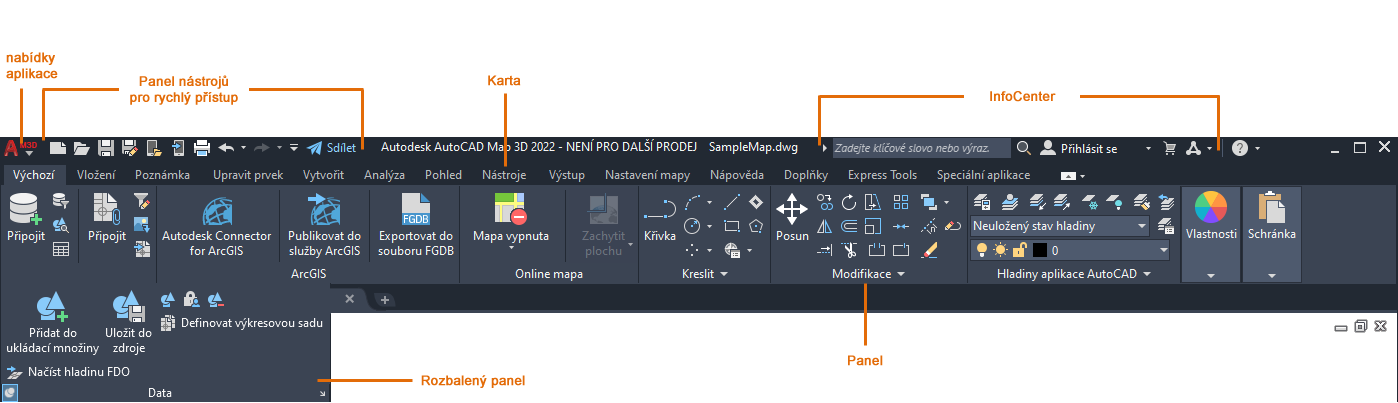
Karty jsou jako vodorovné nabídky. Kliknutím na kartu zobrazíte s ní asociované příkazy. Sady souvisejících příkazů jsou seskupeny do panelů. Kliknutím na ikonu příkazu na panelu vyberete daný příkaz. Názvy panelů zobrazující šipku dolů obsahují více možností. Názvy panelů, které v pravém dolním rohu zobrazují šipku, mají asociované dialogy.
Při práci s pásem karet můžete použít následující techniky
- Pro zobrazení více možností panelu klikněte na šipku v záhlaví panelu. Kliknutím na ikonu pushpin zachováte rozbalené zobrazení.
Například na kartě Výchozí v pracovním prostoru Plánování a analýza, klikněte na šipku dolů na panel Data.
- Dialog asociovaný s panelem lze zobrazit kliknutím na přilehlou šipku v pravém dolním rohu panelu.
Například kliknutím na šipku na panelu Data zobrazíte dialog Možnosti aplikace AutoCAD Map 3D.
- Pro zobrazení klávesových zkratek pro zobrazení prvků pásu karet stiskněte klávesu Alt. Dalším stisknutím klávesové zkratky skryjete.
- Pro zrušení ukotvení panelu jej přetáhněte pryč od pásu karet. Chcete-li panel znovu vložit do pásu karet, přetáhněte jej do požadovaného umístění záhlaví okna.
- Chcete-li změnit pořadí karet, přetáhněte požadovanou kartu do nové pozice na pásu karet.
- Chcete-li zobrazit příkazy pro určitou hladinu Správce zobrazení nebo položku prohlížeče mapy, vyberte danou položku. Pás karet se rozbalí tak, aby zahrnoval novou kartu pro vybranou položku.
Pás karet se implicitně přepne do nové karty. Chcete-li zamezit přepnutí pásu karet, při výzvě na příkaz zadejte ribboncontextselect.
Nabídka aplikace
Nabídka aplikace obsahuje Pole hledání a souborové příkazy. Pomocí tlačítka Možnosti zobrazíte dialog Možnosti aplikace AutoCAD, který ovládá například barvu pozadí map.
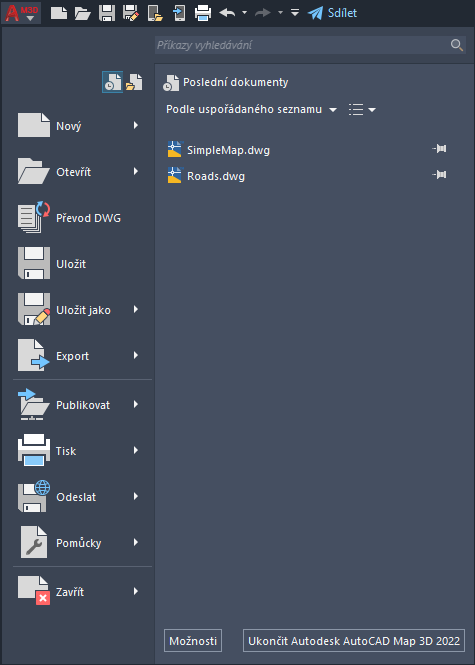
Použití nabídky aplikace
- Kliknutím na
 zobrazte nabídku aplikace.
zobrazte nabídku aplikace. - Proveďte libovolný z následujících úkonů:
- Klikněte na příkaz nebo položku podnabídky na levé straně nabídky aplikace.
- Chcete-li použít jiný příkaz, zadejte jeho název do pole vyhledávání. Viz Příkazy hledání.
- Chcete-li přepnout mezi zobrazením posledně otevřených a otevřených dokumentů, klikněte na ikony nad seznam příkazů nalevo.
Posledně otevřené dokumenty můžete zobrazit jako seřazený seznam, podle velikosti, typu nebo data přístupu. Pro oba seznamy lze zobrazit velké nebo malé ikony.
- Chcete-li změnit nastavení aplikace AutoCAD, klikněte na položku Možnosti. Viz Možnosti.
Panel nástrojů pro rychlý přístup
Nejčastěji používané příkazy lze umístit na panel nástrojů pro rychlý přístup. Panel nástrojů můžete zobrazit v horní části okna aplikace nebo hned pod pásem karet.
Úprava panelu nástrojů pro rychlý přístup
- Klikněte na šipku dolů vedle aktuálního panelu nástrojů pro rychlý přístup.
- Proveďte libovolný z následujících úkonů:
- Chcete-li přidat příkaz do panelu nástrojů pro rychlý přístup, vyberte libovolný uvedený příkaz.
- Chcete-li odebrat vybraný příkaz panelu nástrojů pro rychlý přístup, kliknutím zrušte jeho zaškrtnutí.
- Chcete-li přesunout panel nástrojů pro rychlý přístup pod oblast pásu karet, vyberte Zobrazit pod pásem karet.
Chcete-li pokračovat v této prohlídce aplikace AutoCAD Map 3D toolset, přejděte na téma Hledání příkazů.